您的 Microsoft SwiftKey 鍵盤發生問題嗎?
請確定您執行的是最新版本的 Microsoft SwiftKey。 若要檢查此專案,請在應用程式清單中點選 [Microsoft SwiftKey 鍵盤],然後點選 [資訊] 下方的 [關於 Microsoft SwiftKey]。 如果您不是使用此版本,請流覽 Google Play 商店並尋找 Microsoft SwiftKey 鍵盤來升級。
確認您使用最新版本的 Microsoft SwiftKey 後,請嘗試下列步驟。
第一:
-
1. 開啟 Microsoft SwiftKey 應用程式
2. 點選 [帳戶]
3. 登出您的 Microsoft SwiftKey 帳戶
4. 重新登入
5. 選取 [備份&同步處理],然後按重新整理鍵以強制同步處理
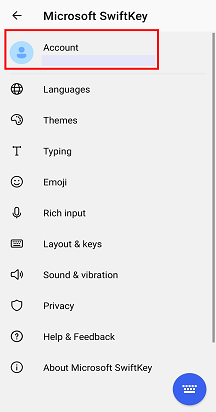
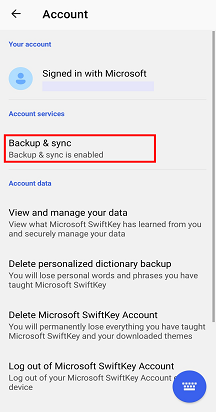
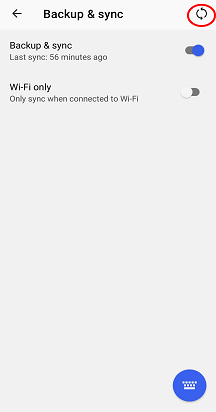
第二:
-
1. 移至裝置的 [設定],然後移至 [應用程式管理器] 或 [應用程式]
2. 向下捲動至 [Microsoft SwiftKey 鍵盤],然後從清單
中選取它 3. 選取 [儲存空間],然後點選以清除快取和資料
4. 開啟您的 Microsoft SwiftKey 鍵盤,並視需要重新調整設定
注意: 這將會清除應用程式中的所有資料和已儲存的語言。 但只要您登入 Microsoft SwiftKey 帳戶,就不會遺失任何先前儲存的資料。
第三:
如果上述方法無效,請嘗試刪除 Microsoft SwiftKey,並從 Google Play 商店重新安裝。 這通常可以解決任何可能會影響效能的問題。
您的 Microsoft SwiftKey 鍵盤發生問題嗎?
請確定您執行的是最新版本的 Microsoft SwiftKey。 如果您不是使用最新版本,請流覽 AppStore 並尋找 Microsoft SwiftKey 鍵盤來升級。
請嘗試刪除 Microsoft SwiftKey,並從 AppStore 重新安裝。 這通常可以解決任何可能會影響效能的問題。
卸載應用程式之前,請視需要備份 SwiftKey Cloud 中的個人語言設定檔,以免遺失任何已學習的語言。 如需執行此動作的說明,請參閱這裡: 什麼是備份&同步處理?
注意: 卸載應用程式可能會刪除您的 Microsoft SwiftKey 統計資料,包括剪貼簿上已儲存的短片。
如果您需要進一步協助/這些步驟沒有作用,請在下方提交支援票證與我們連絡。










